win10系统怎么隐藏桌面上的回收站呢?
发布时间:2018-09-09 20:16:46 浏览数: 小编:liuquan
win10家庭版操作系统怎么隐藏桌面上的回收站呢?上学的时候还是个技术小白,不太懂这些,关注了系统族这个专注系统的网站得到了快速的认知和解决问题的基本方法,下面小编把相关问题的解决方法教程分享给大家,小伙伴可以来动手尝试一下,希望对有需要的朋友们有所帮助!
推荐系统:win10 64位纯净版
在桌面空白处右键,展开项中单击「个性化」。
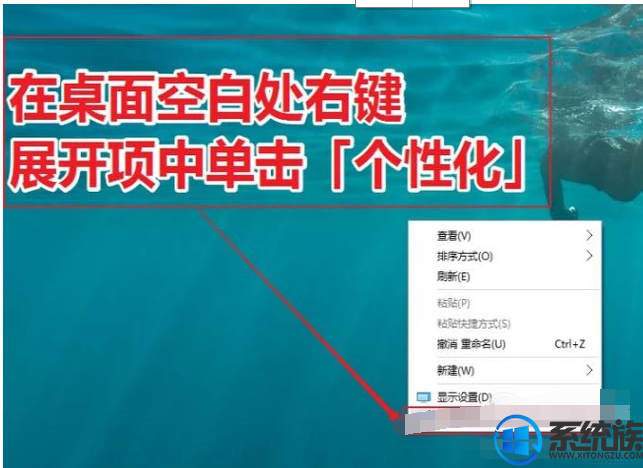
在「个性化」弹窗中选择切换到「主题」-「桌面图标设置」
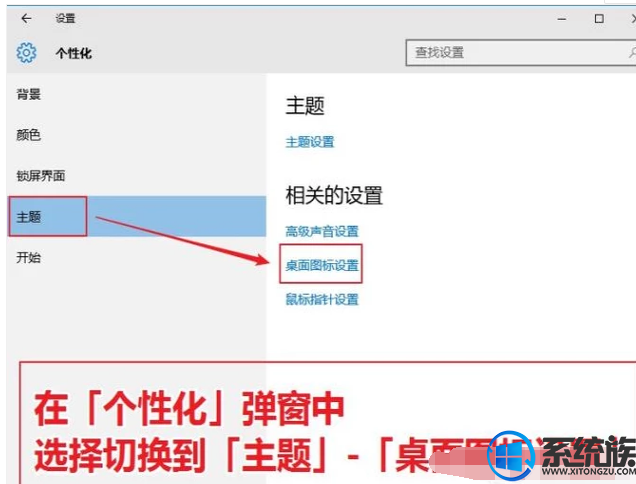
在「桌面图标设置」窗口,单机取消回收站里的√号。
单机对话框下方的应用按钮后,再单击确定,桌面上的图标即被隐藏。
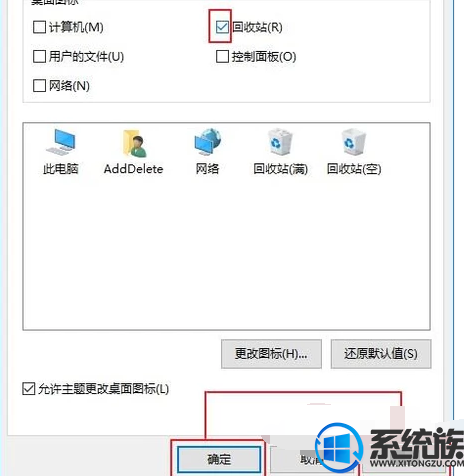
以上就是相关问题的解决方法教程,大家来自己动手操作一下吧,希望小编提供的资料能真正帮到大家,联系小编平时交流探讨,共同进步。还有关注“系统族”更多资讯精彩教程不间断哟!
推荐系统:win10 64位纯净版
在桌面空白处右键,展开项中单击「个性化」。
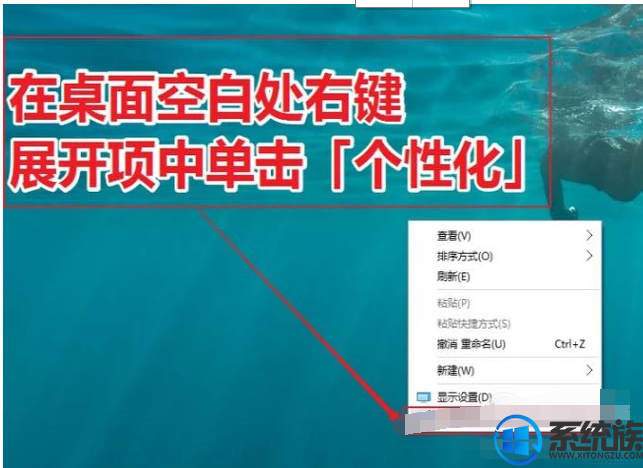
在「个性化」弹窗中选择切换到「主题」-「桌面图标设置」
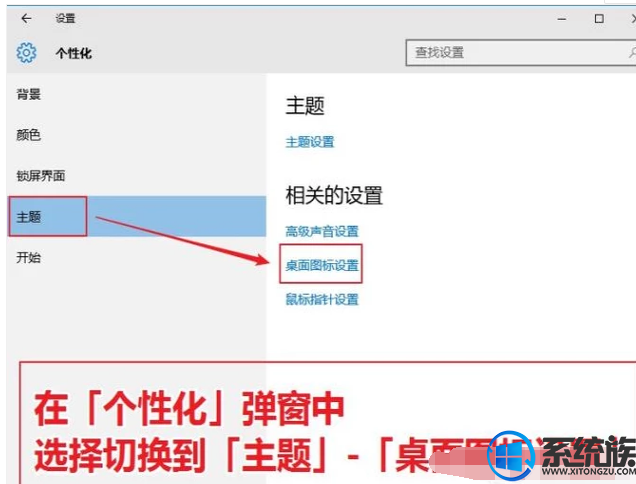
在「桌面图标设置」窗口,单机取消回收站里的√号。
单机对话框下方的应用按钮后,再单击确定,桌面上的图标即被隐藏。
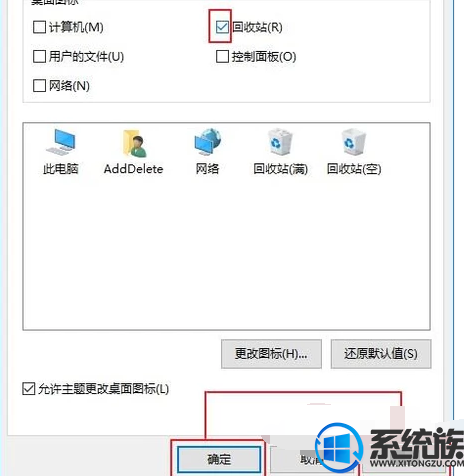
以上就是相关问题的解决方法教程,大家来自己动手操作一下吧,希望小编提供的资料能真正帮到大家,联系小编平时交流探讨,共同进步。还有关注“系统族”更多资讯精彩教程不间断哟!



















